En este tutorial aprenderás a crear detalles en ZBrush con una resolución de 256 en Dynamesh y dar vida a tus ideas. Esta resolución te permitirá realizar formas detalladas y a la vez dejar espacio para futuros desarrollos creativos. Aquí te guiarán paso a paso en el proceso de crear un modelo detallado y dinámico. ¡Comencemos a explorar las funciones de ZBrush!
Principales conclusiones
- Dynamesh con una resolución de 256 ofrece un equilibrio ideal entre detalle y flexibilidad.
- Es importante crear primero las formas y estructuras básicas antes de enfocarse en los detalles finos.
- Trabajar con diferentes niveles de subdivisión te brinda un control preciso sobre la modelación.
Guía paso a paso
Primer paso: Duplicar Malla y Ajustar Dynamesh
Para comenzar, duplica tu malla existente. Esto se hace para conservar el archivo original como respaldo. Luego, cambia a Dynamesh y ajusta la resolución a 256. Este número es una buena elección, ya que proporciona suficientes detalles pero también cierta libertad para futuros cambios.
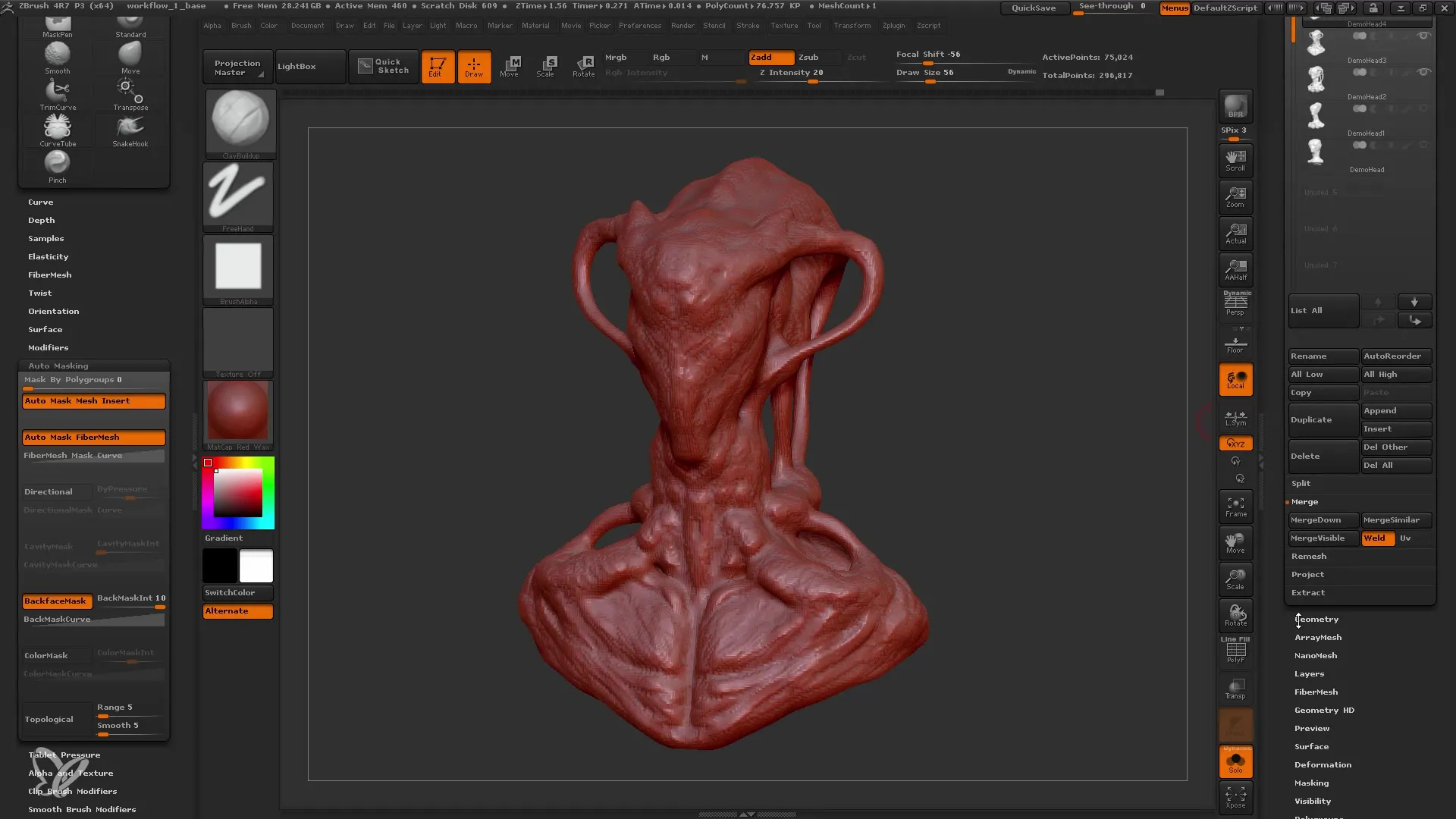
Segundo paso: Trabajar en Formas y Detalles Básicos
Después de ajustar la configuración de Dynamesh, es hora de trabajar en tus formas básicas. Asegúrate de no enfocarte demasiado en los pequeños detalles. Concéntrate en definir los músculos y formas de tu figura primero. El uso del Clay Buildup Brushes puede ser muy útil para agregar volumen.
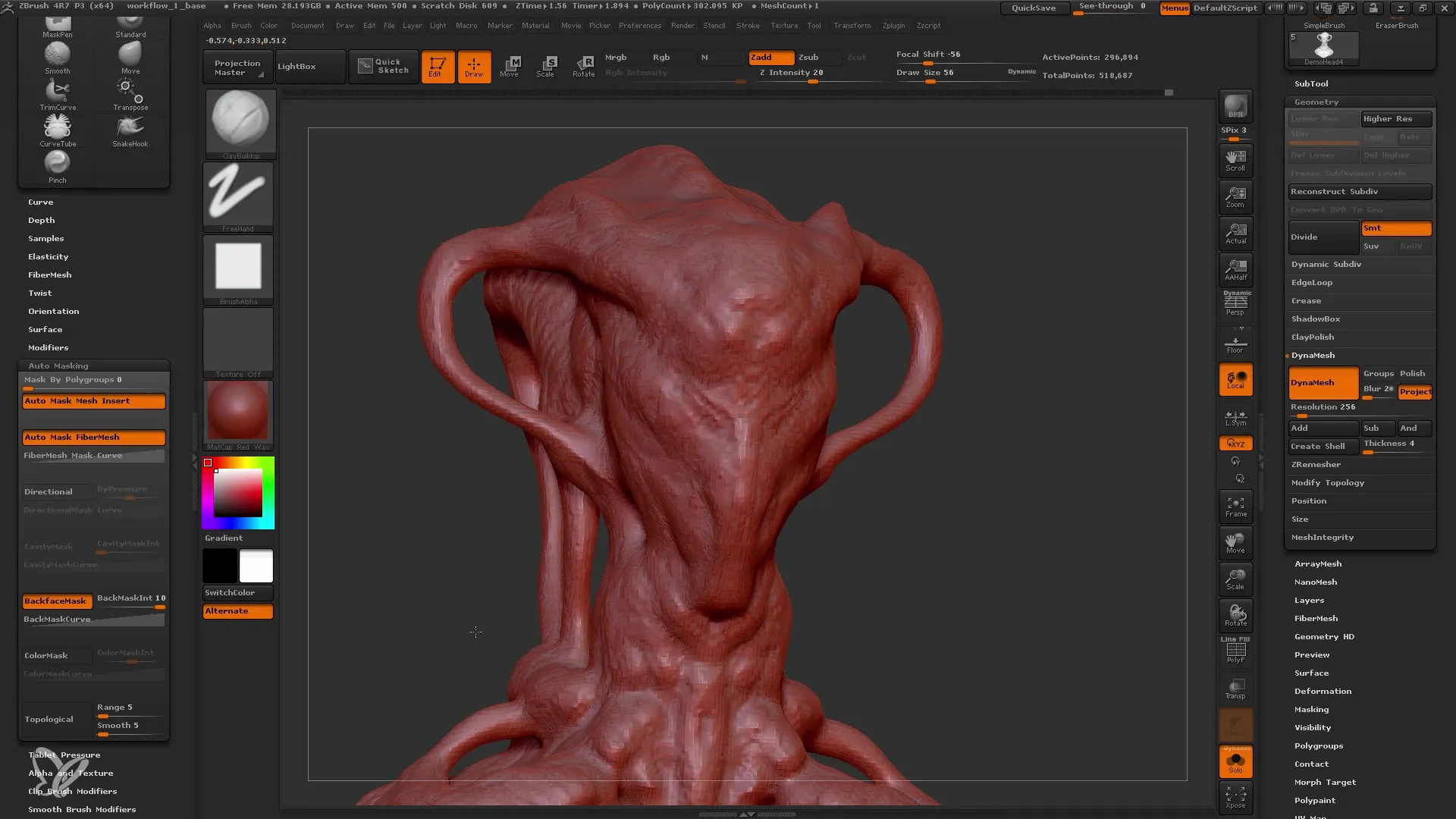
Tercer paso: Detallar el Rostro
Ahora nos enfocamos en el rostro de tu personaje. Modifica la forma de los ojos y la nariz y experimenta con las ubicaciones. Asegúrate de que los rasgos faciales se integren armónicamente con la forma general. Usa la herramienta Move y experimenta con diferentes formas y proporciones.
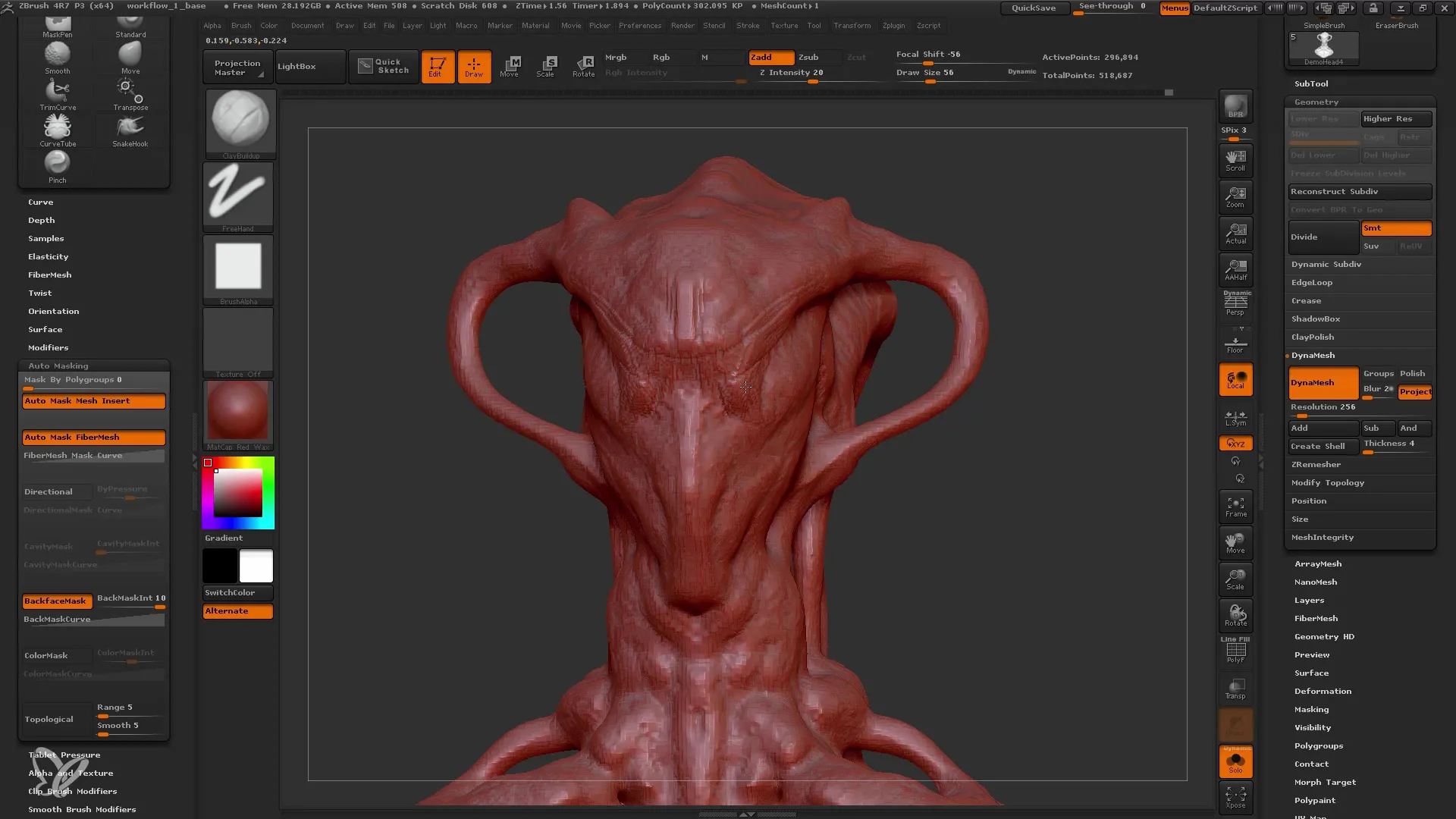
Cuarto paso: Insertar Ojos y Boca en el Modelo
Para los ojos, debes utilizar un Subtool independiente. Esto te permite diseñar y ajustar los ojos de forma independiente al resto del modelo. Una vez que hayas fijado la posición de los ojos, puedes comenzar a crear las cuencas de los ojos. No olvides que la boca y la nariz también deben encajar proporcionalmente con la forma del rostro.
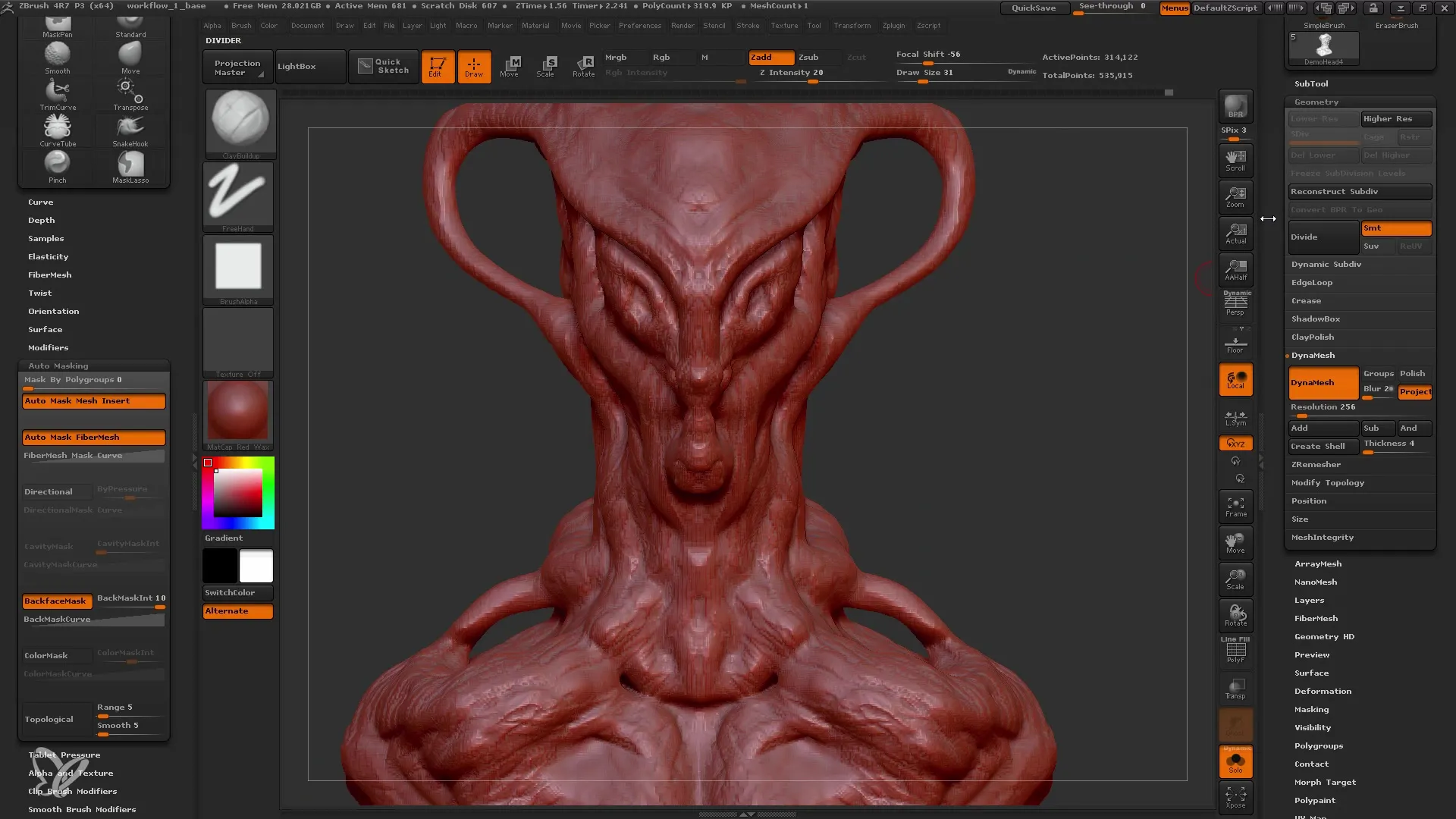
Quinto paso: Refinamiento y Detallado
Una vez establecidas las formas básicas, comienza con el refinamiento. Asegúrate de agregar detalles al modelo. Utiliza diferentes pinceles y técnicas para crear texturas y detalles pequeños. Durante este proceso, es posible que sientas la necesidad de revisar y cambiar constantemente, lo cual es totalmente normal.
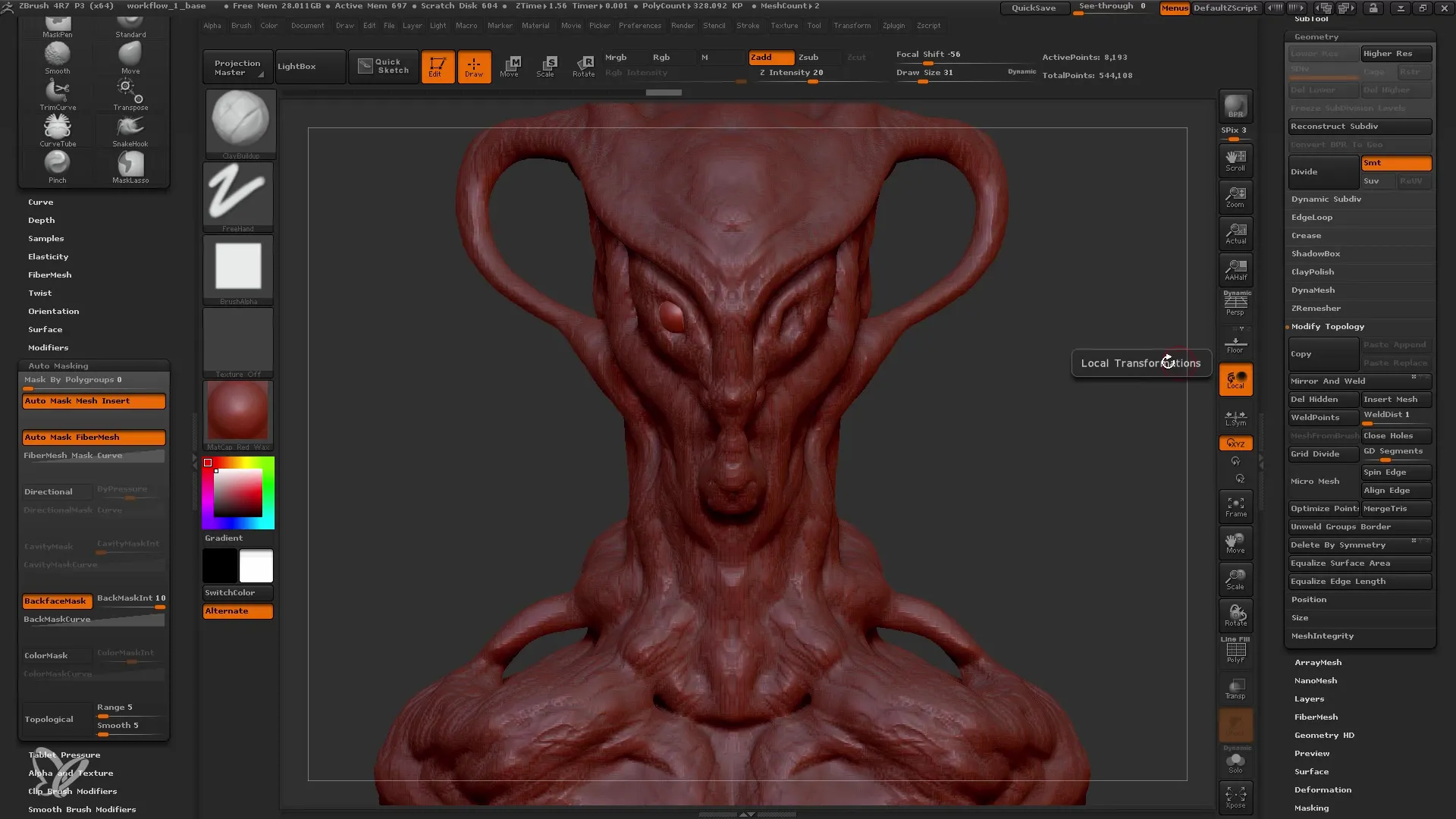
Sexto paso: Ajuste Simétrico de los Ojos
Para asegurarte de que tu modelo sea simétrico, puedes utilizar la función Mirror and Weld de ZBrush. Debes duplicar la primera área de los ojos y luego reflejarla para que la otra parte se complete automáticamente. Es importante prestar atención a los ejes para evitar desplazamientos no deseados.
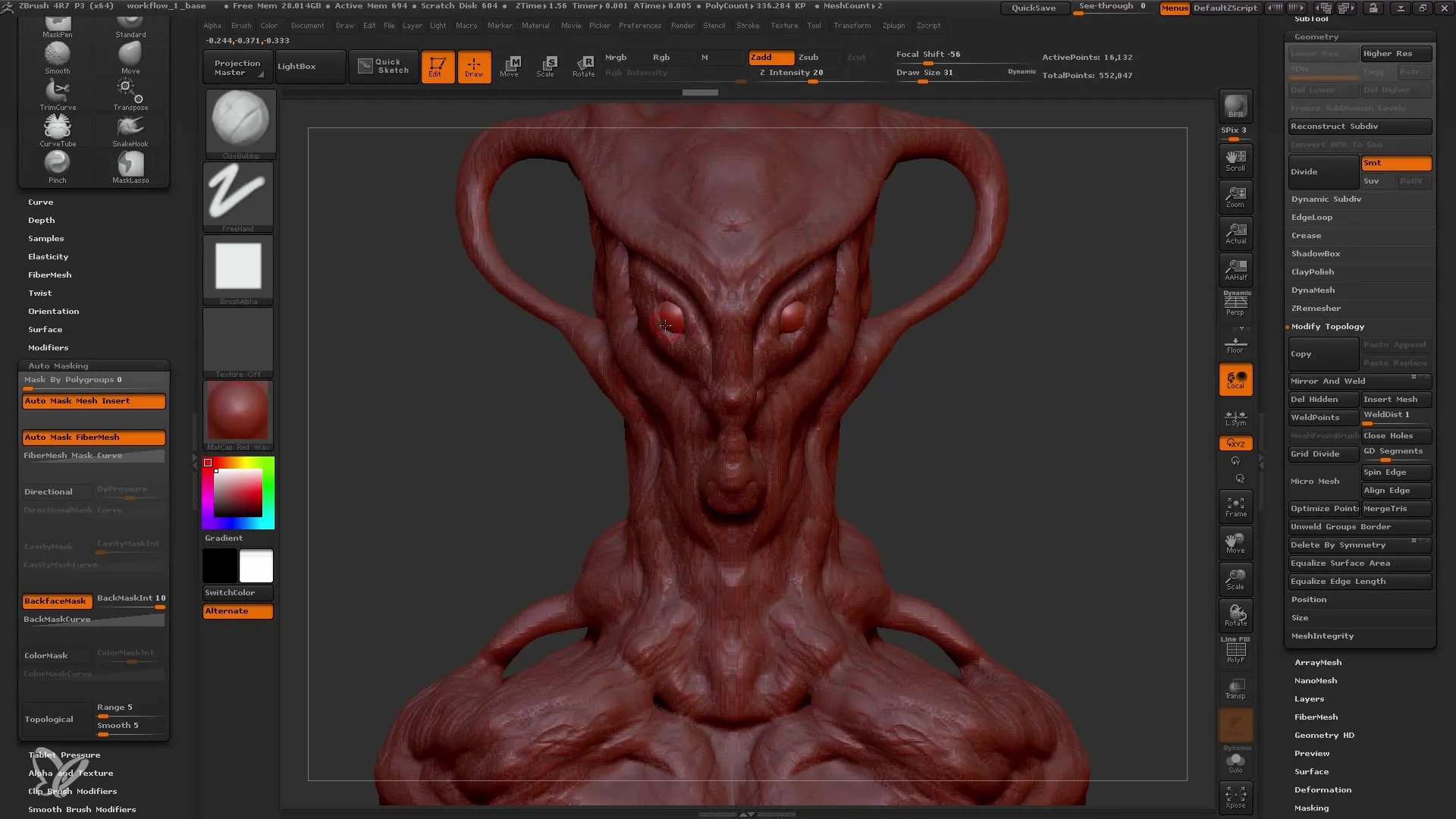
Séptimo paso: Últimos Ajustes antes de Remeshar
Antes de comenzar el remeshado, es importante observar tu modelo por última vez. Verifica los detalles, las proporciones y las estructuras existentes. Si estás satisfecho con el resultado, puedes cambiar al modo de remeshado. En este paso, la malla se reestructurará, mejorando así toda la topología de tu modelo.
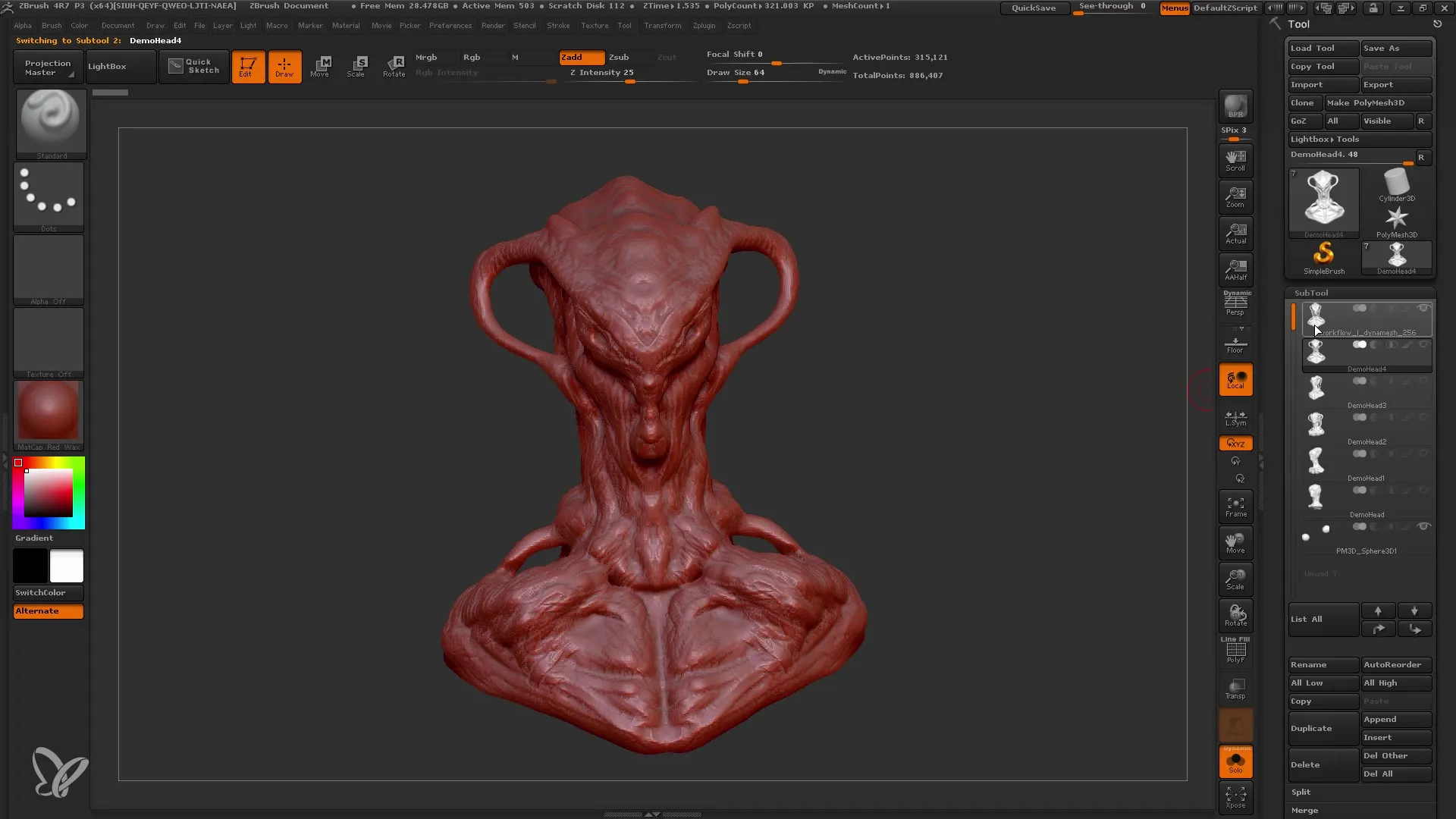
Resumen
En este tutorial has aprendido cómo trabajar de manera efectiva en ZBrush con una resolución Dynamesh de 256. Los pasos individuales te muestran cómo pasar de las formas básicas a un modelo detallado. Recuerda que la paciencia y la revisión constante del progreso son esenciales para lograr un resultado final atractivo.
Preguntas frecuentes
¿Qué es Dynamesh?Dynamesh es una función en ZBrush que permite reestructurar dinámicamente el modelo para editar formas y detalles de manera fácil.
¿Por qué deberías trabajar con una resolución de 256?La resolución de 256 ofrece un compromiso ideal entre nivel de detalle y flexibilidad, ya que permite trabajar sin sobrecarga.
¿Cuál es la ventaja de los Subtools?Los Subtools permiten editar partes diferentes de tu modelo de forma independiente, lo cual es especialmente beneficioso para los ojos, la boca y otros detalles.
¿Cómo puedo lograr simetría en ZBrush?Con la función Mirror and Weld, puedes crear un lado de tu modelo y luego reflejar automáticamente en el otro lado para garantizar simetría.


